大家好,我是逆水。今天我来为大家讲解一下如何利用3dmax进行点编辑。
可编辑样条线在二维图形里经常常见。我们在场景中绘制出一条矩形,然后选择图形,单击右键,将图形转换为可编辑样条线。比如说我们在场景中创建出一个圆形,同样也是可以进行可编辑样条线进行转换的。
如果我们在场景中创建出一条样条线,我们就可以不用单击右键,直接按1、2、3就可以了,然后右侧的修改面板会发生变化。可编辑样条线是线的默认编辑工具,它把线分成了顶点、线段、样条线三种方式进行编辑。在使用可编辑样条线的时候,我们需要养成良好的习惯,当我们单击就可以进行使用,再次单击就会退出来。就相当于我们使用完笔之后,需要为笔盖上笔帽。
单击创建,选择线在场景中进行创建,绘制出这样的一个图形。
我们选择点,然后单击右键,可以看见其中有四个是点的类型。
其中,角点就是尖角的点;平滑是自动的,它不能进行控制;Bezier和Bezier角点是可以进行控制的。当我们选择Bezier的时候,场景中会出现这样的一个滑竿,两边都是可以进行控制的。
而我们选择Bezier角点的时候,它的滑竿两边是独立的。我们可以单个的进行调节。
如果线条不圆滑,我们可以勾选自适应。
单击优化,我们可以在图形上为图形添加许多点,添加的这个点和旁边的点是类似的,我们可以根据自己的需要选择添加点的个数。
单击插入,我们也可以在场景中添加点,如果不需要添加的话,单击右键就可以了。如果我们想删除一些点,可以按住Delete键进行删除。
其中焊接工具特别重要,也是比较常用的。焊接的意思是将线的两个端点进行焊接。它必须满足两个条件:一是它们在同一条线上;二是它们是两个端点。如果它们不在同一条线上,我们可以先对它进行附加,然后再进行焊接。
网格的数值一般是10mm,所以我们一般在焊接的时候会显示网格,然后在焊接后面输入焊接的数值,它的数值需要大于两点之间的距离。数值输入完成以后,需要再次单击焊接,这样两个端点就焊接在一起了。
为了判断我们是否焊接正确,我们可以单击修改,为模型添加一个挤出修改器。
如果挤出的模型是三维的,那么焊接就没有问题。如果添加挤出修改器后不是三维的,那么图形的点就有问题,点没有焊接好或者是线条没有附加。
我们可以根据自己的喜好更换模型的颜色。
其中,还有一个方式是连接。比如说我们在场景中创建出这样的一个图形,我们输入较大的焊接数值就可以进行焊接。但是有一个问题,它的形状发生了变化。
因此我们可以考虑在两个端点间进行补一个,选择连接,单击并拖拉就可以了。
连接与焊接是相似的,都必须是同一条线的两个端点,如果不是同一条线的两个端点,我们可以先附加再进行焊接或者是连接。
创建下图这样的图形,单击圆角工具,然后选择转角的地方,单击并拖拉,转角比较尖锐的地方就变圆了。
切角工具就是将角进行切除。
那么今天呢,就给大家分享到这里, 如果你觉得文章对你有帮助,希望将网站分享给你的朋友。感谢大家支持!

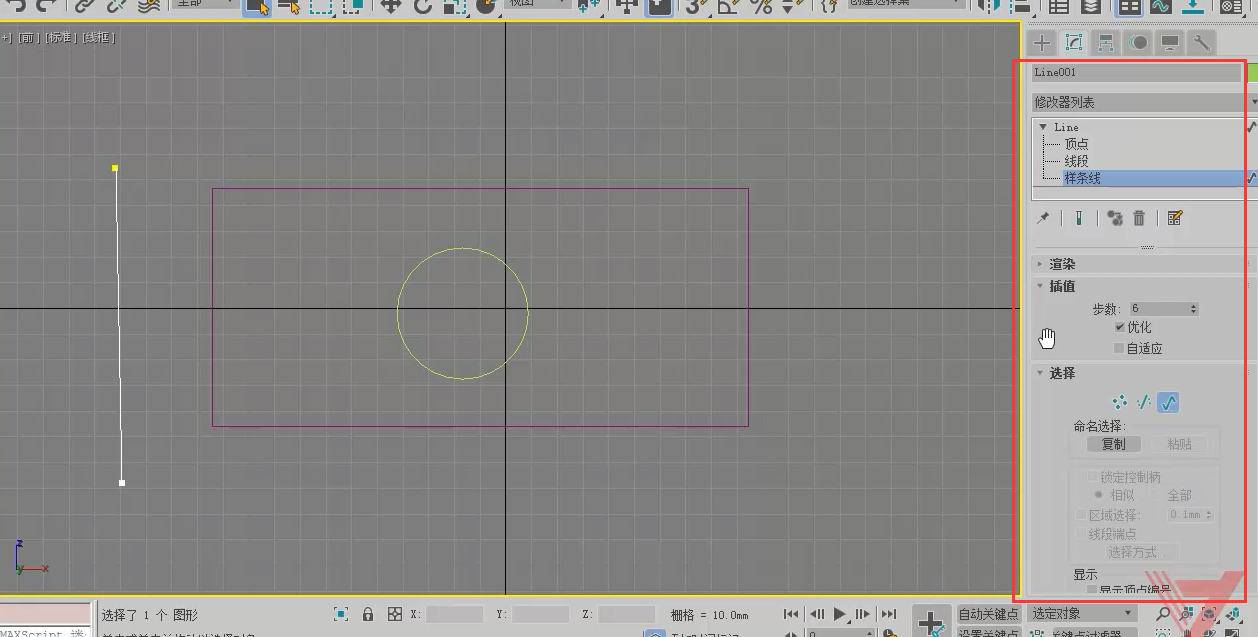
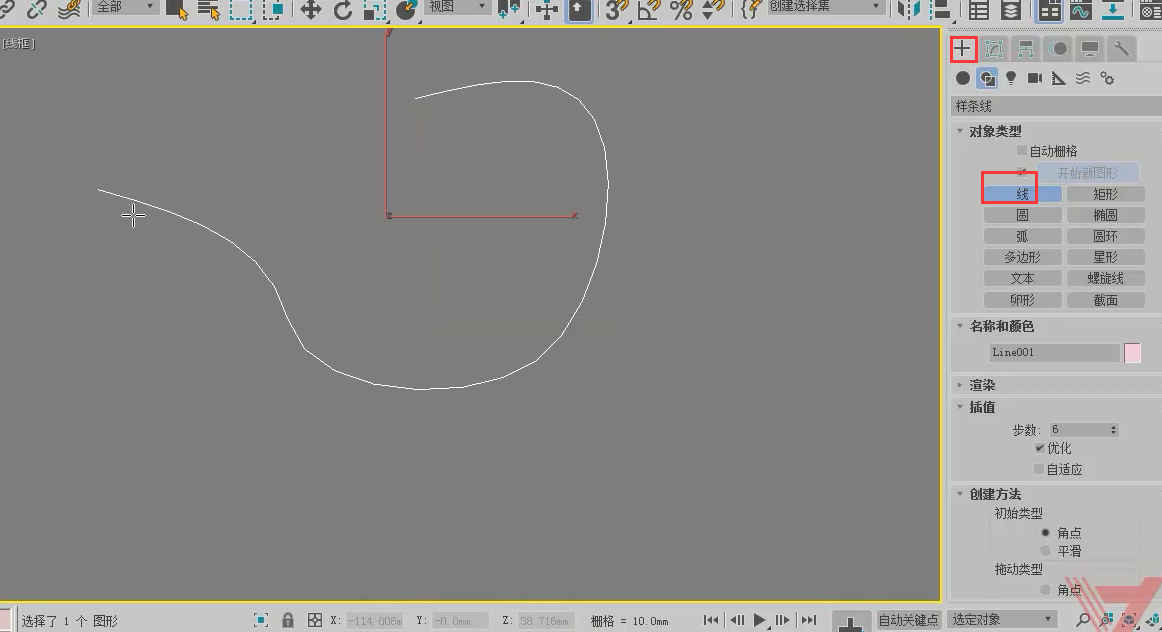
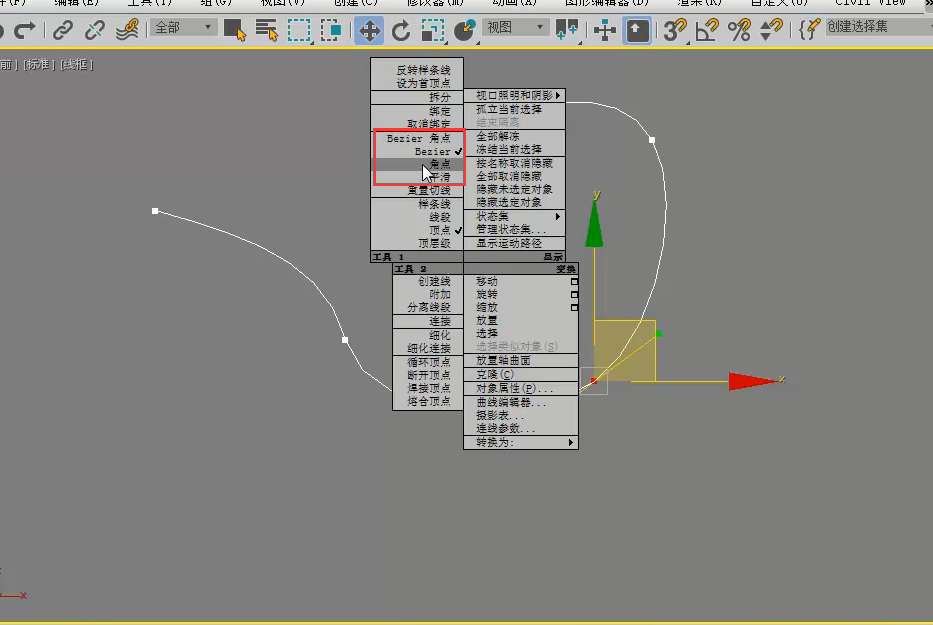

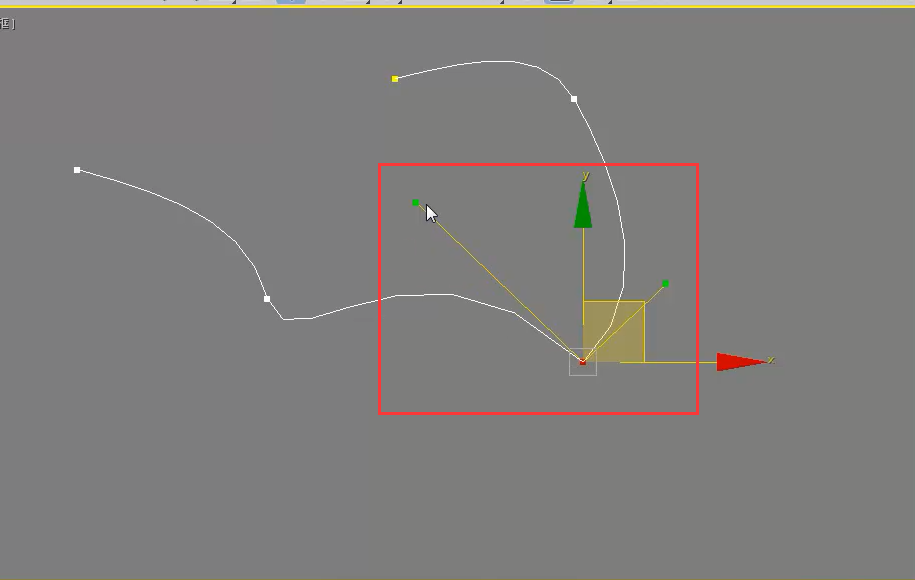
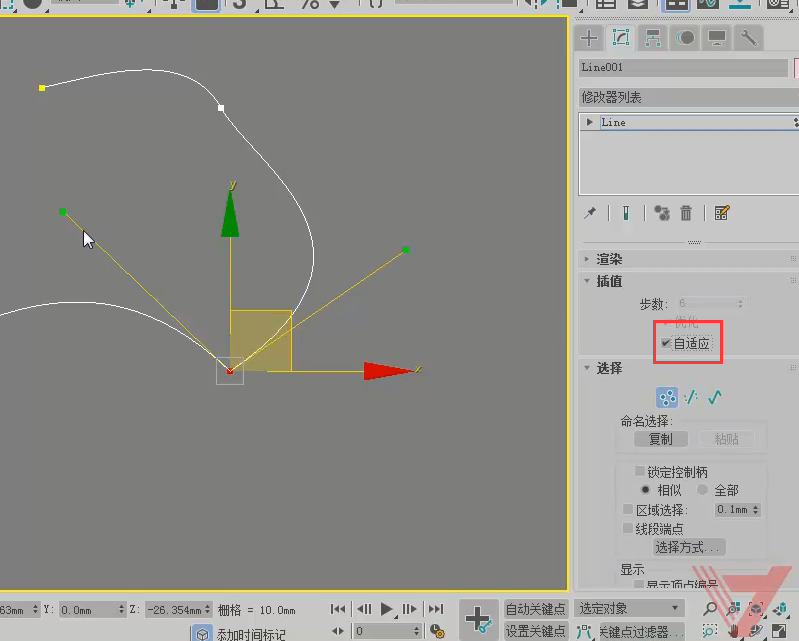
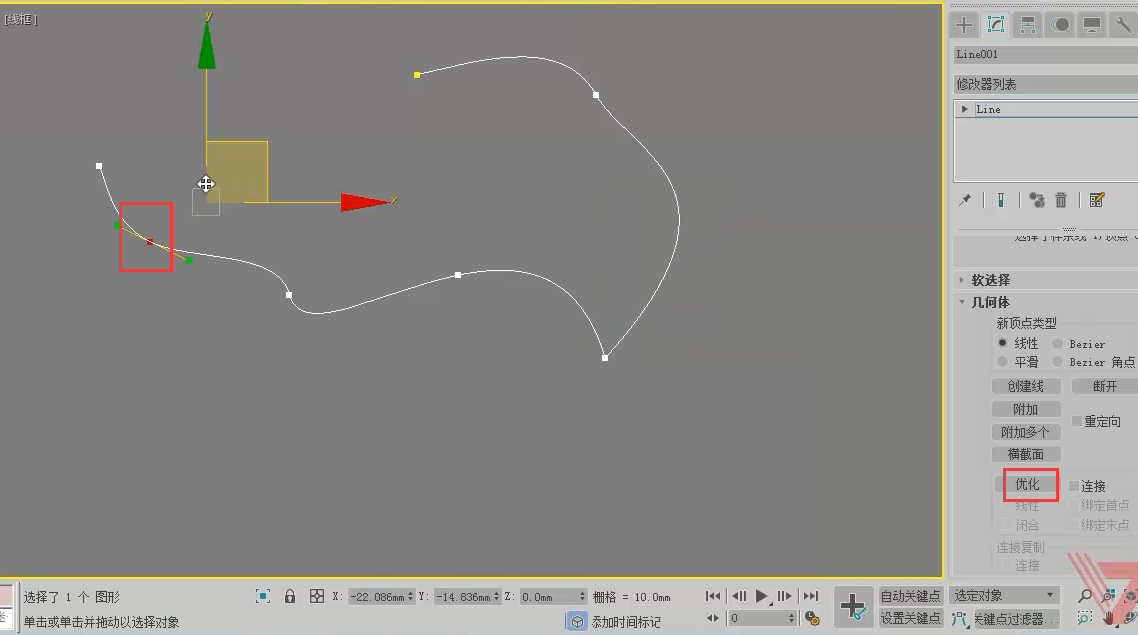
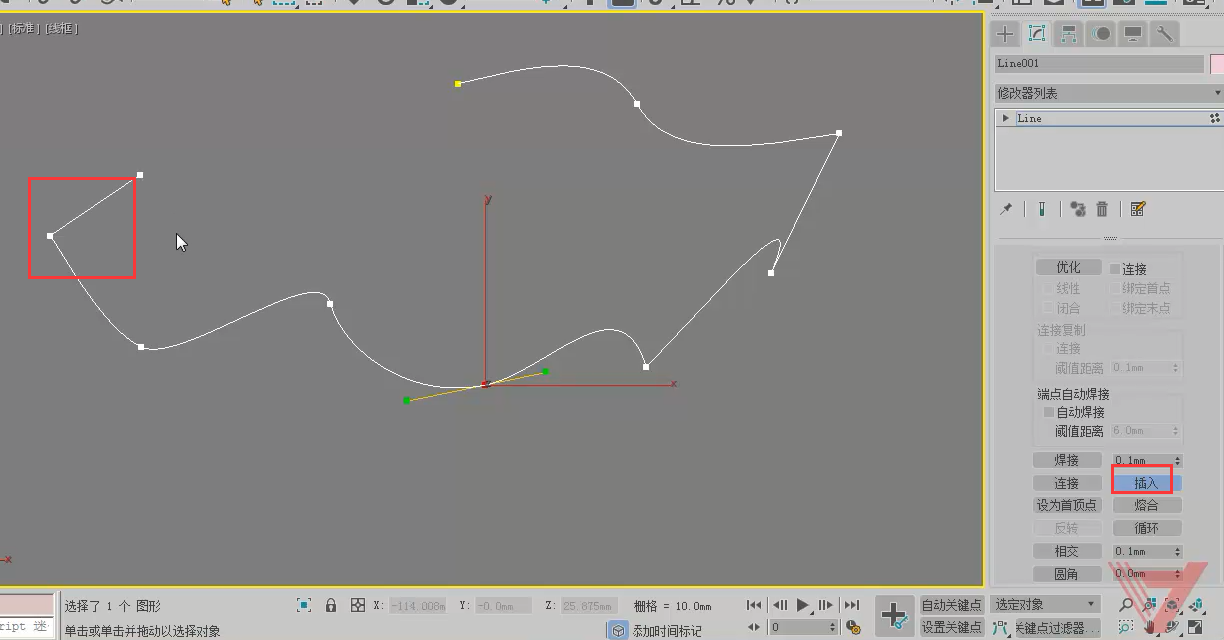
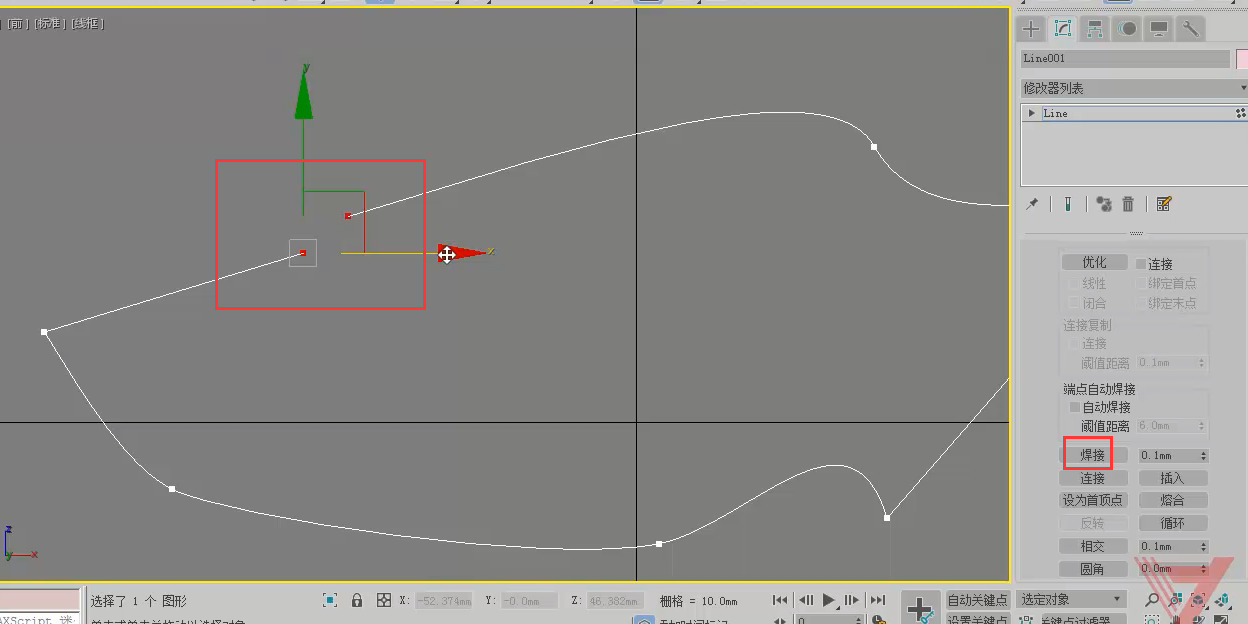
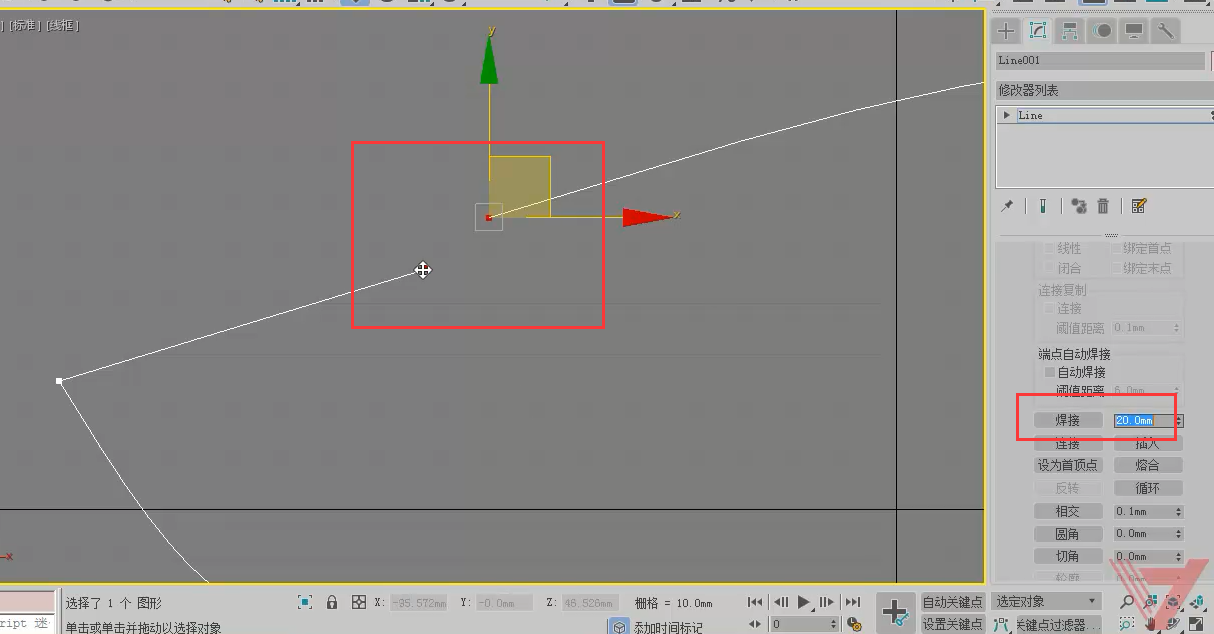
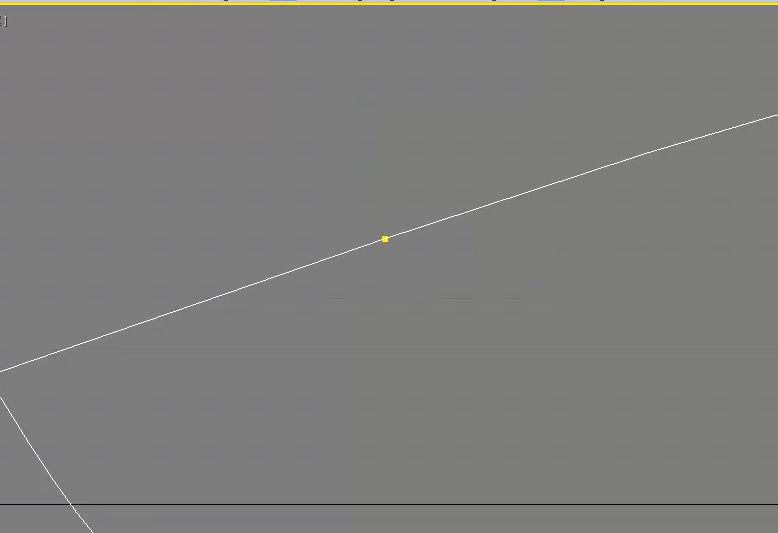
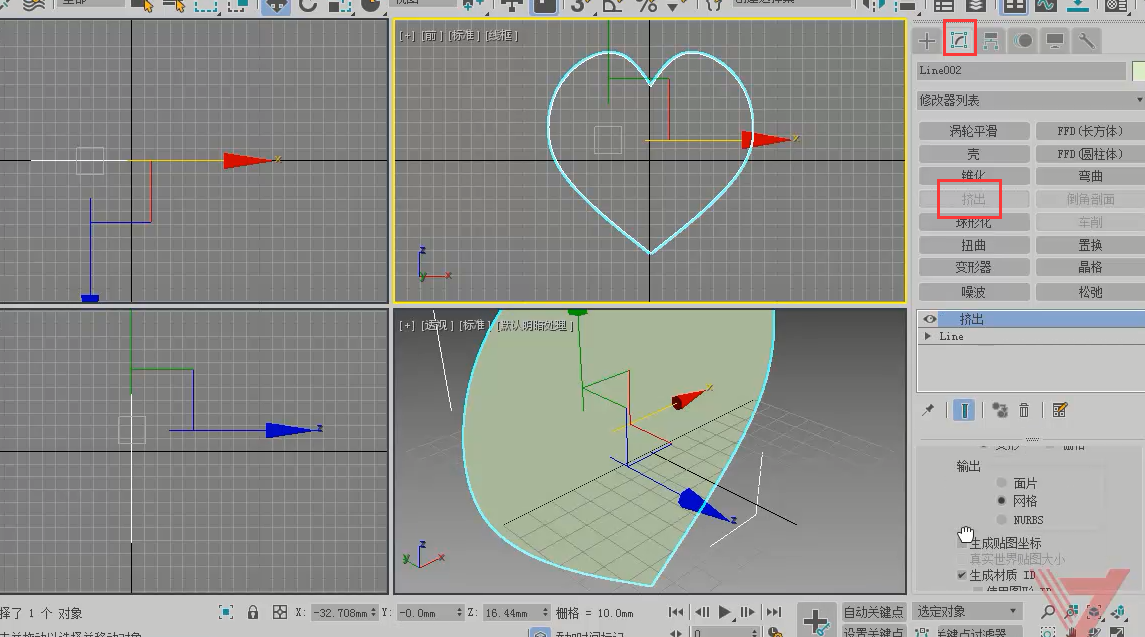
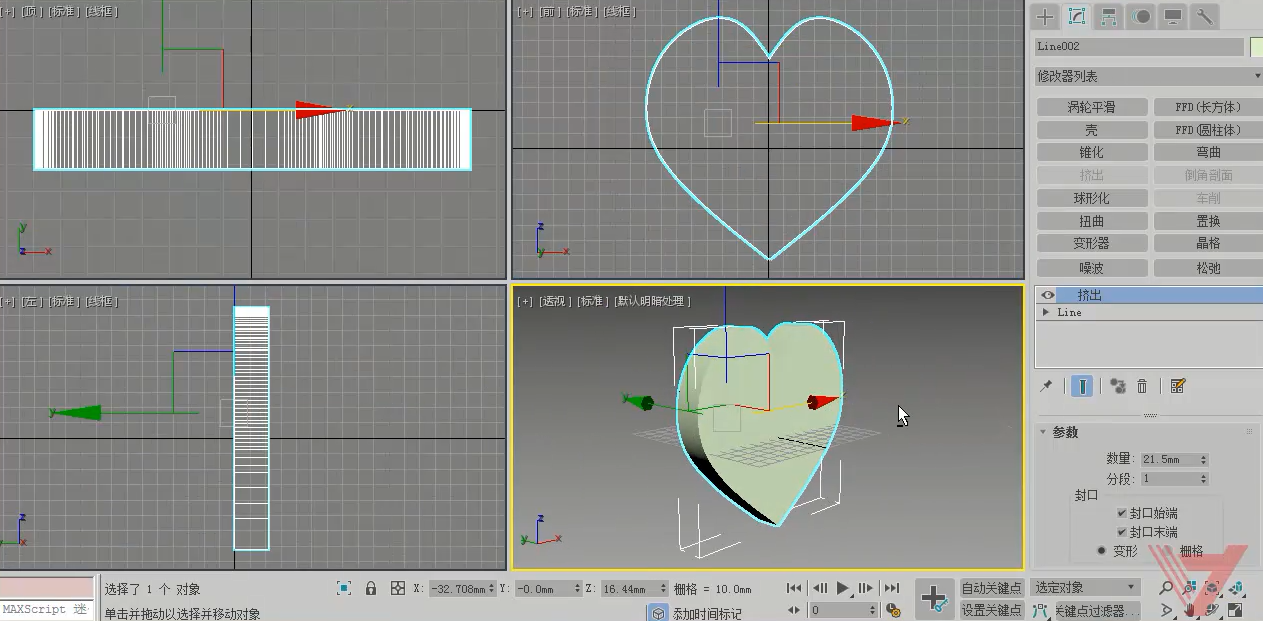
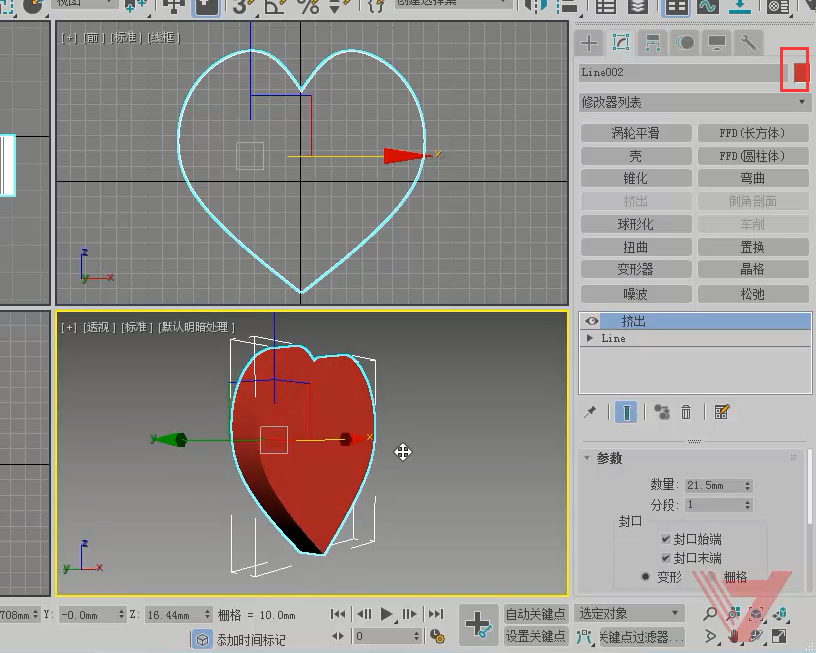

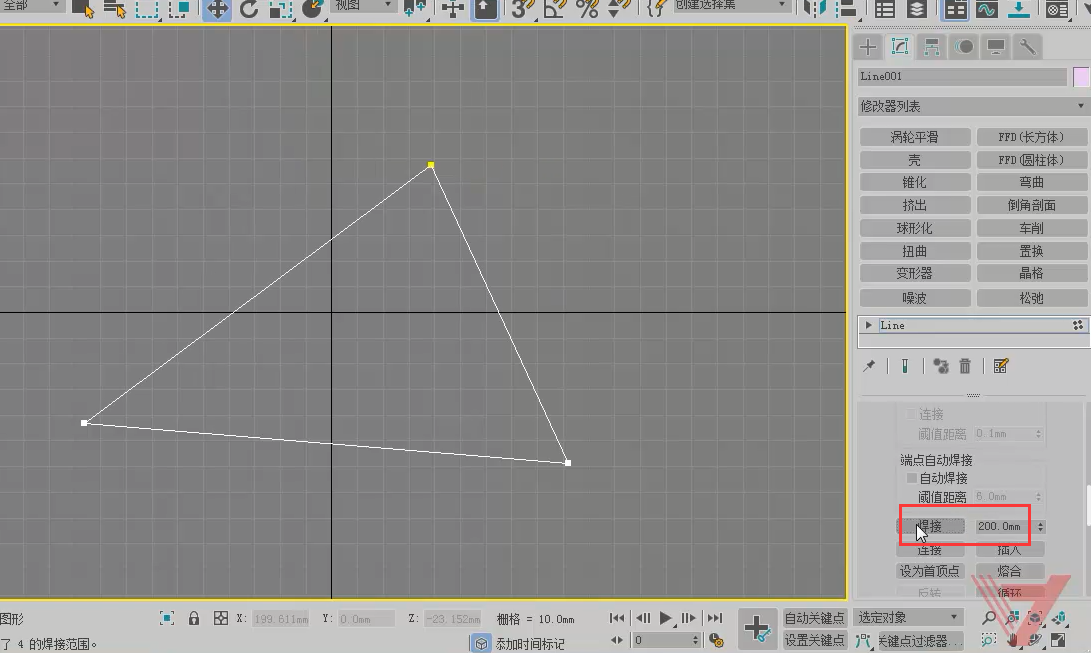
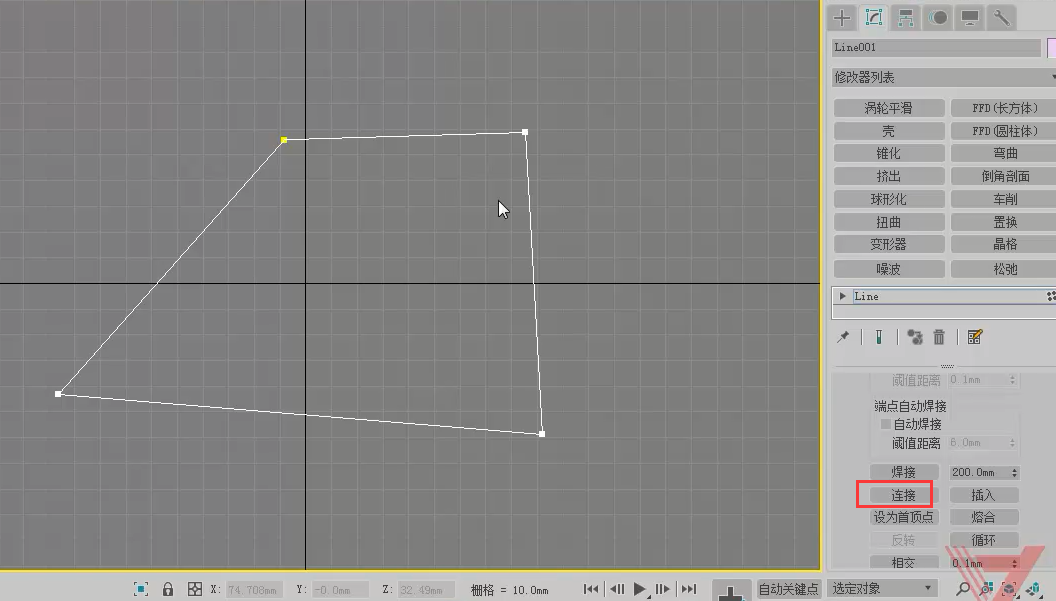

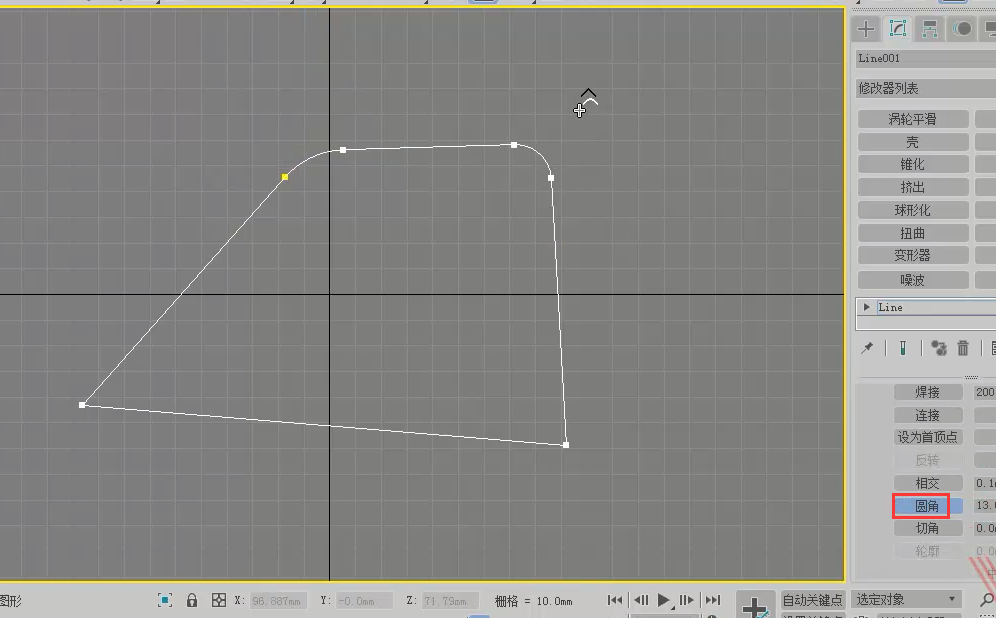







请先 !